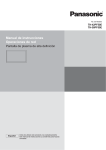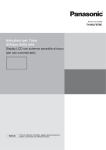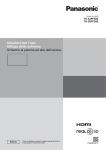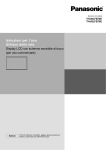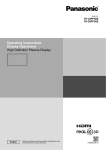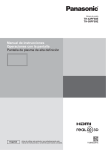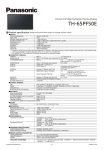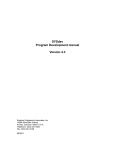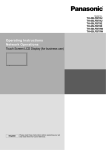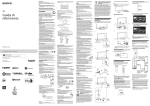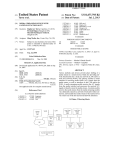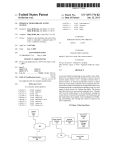Download Istruzioni per l`uso Utilizzo della rete
Transcript
Numero di modello
N
d ll
TH-42PF50E
TH-50PF50E
Istruzioni per l’uso
Utilizzo della rete
Schermo al plasma ad alta denizione
Italiano
Prima di utilizzare il prodotto, leggere queste istruzioni e
Italiano conservarle per riferimento futuro.
Contenuti
Riguardo alla sicurezza · · · · · · · · · · · · · · · · · · · · · · · · · · · · · · · · · · · · · · · · · · · · · · · · ·3
Che costa può fare l’utente · · · · · · · · · · · · · · · · · · · · · · · · · · · · · · · · · · · · · · · · · · · · · ·4
Note riguardo all’uso della connessione senza li · · · · · · · · · · · · · · · · · · · · · · · · · · ·5
Controllare il computerr · · · · · · · · · · · · · · · · · · · · · · · · · · · · · · · · · · · · · · · · · · · · · · · · · · 7
Ambiente necessario ai computer da collegare · · · · · · · · · · · · · · · · · · · · · · · · · · · · · · · · · · · · · · · 7
Connessione · · · · · · · · · · · · · · · · · · · · · · · · · · · · · · · · · · · · · · · · · · · · · · · · · · · · · · · · · ·8
Esempio di connessione di rete (Wired LAN) · · · · · · · · · · · · · · · · · · · · · · · · · · · · · · · · · · · · · · · · · 8
Collegamento del modulo wireless (Wireless LAN) · · · · · · · · · · · · · · · · · · · · · · · · · · · · · · · · · · · · 8
Impostazione rete · · · · · · · · · · · · · · · · · · · · · · · · · · · · · · · · · · · · · · · · · · · · · · · · · · · · · ·9
Visualizzazione del menu Impostazione rete · · · · · · · · · · · · · · · · · · · · · · · · · · · · · · · · · · · · · · · · · 9
Wired Lan · · · · · · · · · · · · · · · · · · · · · · · · · · · · · · · · · · · · · · · · · · · · · · · · · · · · · · · · · · · · · · · · · · · · · ·10
Wireless Lan · · · · · · · · · · · · · · · · · · · · · · · · · · · · · · · · · · · · · · · · · · · · · · · · · · · · · · · · · · · · · · · · · · · ·11
Cambia utente · · · · · · · · · · · · · · · · · · · · · · · · · · · · · · · · · · · · · · · · · · · · · · · · · · · · · · · · · · · · · · · · · · ·14
Password · · · · · · · · · · · · · · · · · · · · · · · · · · · · · · · · · · · · · · · · · · · · · · · · · · · · · · · · · · · · · · · · · · · · · · ·15
Cerca PC · · · · · · · · · · · · · · · · · · · · · · · · · · · · · · · · · · · · · · · · · · · · · · · · · · · · · · · · · · · · · · · · · · · · · · ·16
Modalita’ Multi-Live · · · · · · · · · · · · · · · · · · · · · · · · · · · · · · · · · · · · · · · · · · · · · · · · · · · · · · · · · · · · · ·16
Live mode cut in · · · · · · · · · · · · · · · · · · · · · · · · · · · · · · · · · · · · · · · · · · · · · · · · · · · · · · · · · · · · · · · · ·16
Selezione I/F controllo · · · · · · · · · · · · · · · · · · · · · · · · · · · · · · · · · · · · · · · · · · · · · · · · · · · · · · · · · · · ·17
Controllo WEB · · · · · · · · · · · · · · · · · · · · · · · · · · · · · · · · · · · · · · · · · · · · · · · · · · · · · · · · · · · · · · · · · ·17
Stato· · · · · · · · · · · · · · · · · · · · · · · · · · · · · · · · · · · · · · · · · · · · · · · · · · · · · · · · · · · · · · · · · · · · · · · · · · ·17
Ripristino · · · · · · · · · · · · · · · · · · · · · · · · · · · · · · · · · · · · · · · · · · · · · · · · · · · · · · · · · · · · · · · · · · · · · · ·17
Connessione a una LAN cablata · · · · · · · · · · · · · · · · · · · · · · · · · · · · · · · · · · · · · · · · · 18
Operazioni con il computerr · · · · · · · · · · · · · · · · · · · · · · · · · · · · · · · · · · · · · · · · · · · · · · · · · · · · · · · ·18
Collegamento con LAN senza li· · · · · · · · · · · · · · · · · · · · · · · · · · · · · · · · · · · · · · · · · 18
Operazioni con il computerr · · · · · · · · · · · · · · · · · · · · · · · · · · · · · · · · · · · · · · · · · · · · · · · · · · · · · · · ·18
Utilizzo del browser web· · · · · · · · · · · · · · · · · · · · · · · · · · · · · · · · · · · · · · · · · · · · · · · · 19
Accesso dal browser web · · · · · · · · · · · · · · · · · · · · · · · · · · · · · · · · · · · · · · · · · · · · · · · · · · · · · · · · ·19
Protocollo PJLink™ · · · · · · · · · · · · · · · · · · · · · · · · · · · · · · · · · · · · · · · · · · · · · · · · · · · ·27
Marchi di fabbrica · · · · · · · · · · · · · · · · · · · · · · · · · · · · · · · · · · · · · · · · · · · · · · · · · · · · ·28
2
Riguardo alla sicurezza
Durante l’utilizzo di questo prodotto, sono possibili le violazioni della sicurezza del tipo descritto di seguito.
• Perdita delle informazioni private mediante questo prodotto
• Utilizzo illegale di questo prodotto da parte di terzi male intenzionati
• Malfunzionamento o cessato funzionamento di questo prodotto da parte di terzi male intenzionati
Assicurarsi di implementare misure di sicurezza sufcienti.
•
•
•
•
Impostare password e limitazioni per gli utenti a cui è consentito l’accesso.
La password usata deve essere quanto più difcile possibile da indovinare.
Cambiare periodicamente la password.
Panasonic Corporation le sue aziende afliate non richiedono mai direttamente ai clienti le loro password.
Non rivelare la propria password anche qualora venga richiesta direttamente da terzi che dichiarino di operare
per conto di Panasonic Corporation.
• Utilizzare sempre su una rete in cui sono implementate protezioni di sicurezza come ad esempio un rewall.
Riguardo alla LAN senza fili
Il vantaggio di una rete LAN senza fili è che le informazioni possono essere scambiate tra un PC o un altro dispositivo
di questo tipo e un access point tramite onde radio, all’interno della portata delle trasmissioni radio.
D’altra parte, poiché le onde radio possono viaggiare attraverso gli ostacoli (come le pareti) e sono disponibili dovunque
entro un certo raggio, si potrebbero verificare i problemi del tipo elencato sotto se non si fanno le impostazioni relative
alla sicurezza.
• Una terza parte malintenzionata potrebbe intercettare in maniera intenzionale e monitorare i dati trasmessi tra cui il
contenuto di e-mail e informazioni personali, quali ID, password e/o numeri di carte di credito.
• Una terza parte malintenzionata potrebbe accedere alla rete personale o aziendale senza autorizzazione e adoperarsi
in uno dei seguenti tipi di pratica.
Recuperare informazioni personali e/o segrete (perdita di informazioni)
Divulgare informazioni false spacciandosi per una determinata persona (spoofing o sedicenza)
Sovrascrivere comunicazioni intercettate e rilasciare dati falsi (tampering o manomissione)
Divulgare software dannoso come virus informatici e bloccare i dati e/o il sistema (blocco del sistema)
Poiché la maggior parte degli adattatori LAN senza fili o di punti di accesso è dotata di strumenti di sicurezza per
eludere tali problemi, è possibile ridurre la probabilità di incidenza dei problemi durante l’uso di questo prodotto,
mediante le appropriate impostazioni di sicurezza per il dispositivo di rete LAN senza fili.
Alcuni dispositivi LAN senza fili potrebbero non essere impostati per la sicurezza immediatamente dopo l’acquisto. Per
ridurre la possibilità che si verifichino problemi di sicurezza, prima di usare un qualsiasi dispositivo LAN senza fili, fare
le impostazioni riguardanti la sicurezza seguendo le istruzioni dei manuali di istruzioni che li accompagnano.
A seconda delle specifiche della LAN senza fili, qualcuno male intenzionato potrebbe in qualche modo rendere inutili le
precauzioni per la sicurezza.
Per le impostazioni per la sicurezza o per altre tali precauzioni, rivolgersi a Panasonic.
Se non è possibile definire da sé impostazioni di sicurezza per la rete LAN senza fili, contattare il Centro assistenza
Panasonic.
Panasonic invita vivamente a comprendere integralmente il rischio di utilizzo di questo prodotto senza definire
impostazioni di sicurezza che raccomanda di impostare a propria discrezione e sotto la propria responsabilità.
3
Che costa può fare l’utente
Questa unità supporta la LAN cablata e la LAN wireless consentendo alla rete di funzionare come descritto di
seguito.
<Controllo WEB> (Vedere a pag. 19)
Quando si utilizza WebBrowser, sono possibili le operazioni seguenti.
• Impostazione e regolazione dello schermo
• Visualizzazione dello stato dello schermo
<PJLink> (Vedere a pag. 27)
Compatibile con PJLink Class 1. Quando si utilizza il protocollo PJLink, è possibile effettuare le operazioni
seguenti.
• Impostazione dello schermo
• Richiesta dello stato dello schermo
<Command control>
La funzione di rete dell’unità consente di controllare l’unità allo stesso modo del controllo seriale da una rete.
Comandi supportati
Sono supportati i comandi usati nel controllo seriale. (Vedere a pag. 15 delle “Istruzioni per l’uso, Utilizzo dello
schermo”)
Quando si utilizzano [Controllo WEB], [PJLink] e [Command control], impostare [Selezione I/F controllo] su [LAN] e
[Controllo WEB] su [On] nel menu [Impostazione rete]. (Vedere a pag. 17)
Manager mobile edition 5.5 (Windows/Macintosh)
Wireless
Software che consente di inviare la schermata del computer tramite una LAN wireless/cablata.
Per usare questa funzione, è necessario il software incluso nel modulo wireless (ET-WM200E) (venduto
separatamente). Per ulteriori informazioni, vedere le istruzioni del software contenute nel CD-ROM fornito in
dotazione con il modulo wireless.
Questa unità non supporta le seguenti funzioni.
Funzione telecomando virtuale
Funzione schermo USB
wireless per iOS
Proiettore
Software per l’invio di le PDF/immagini JPEG salvati su iPad/iPhone/iPod touch a questa unità tramite LAN
wireless (WiFi).
Per ulteriori informazioni, vedere il seguente sito Web.
http://panasonic.net/avc/projector/ios/
4
Note riguardo all’uso della connessione senza li
La funzione di connessione senza fili dello schermo utilizza le onde radio della banda di 2,4 Gigahertz.
L’utilizzo di questa scheda di rete senza fili non richiede la licenza per le stazioni radio, tuttavia assicurarsi di leggere e aver
compreso appieno quanto segue prima di utilizzarla.
Quando si utilizza la funzione LAN wireless con lo schermo è necessario installare il modulo wireless (codice componente:
ET-WM200E), venduto separatamente.
Non utilizzarla in prossimità di altre apparecchiature senza li.
Le seguenti apparecchiature potrebbero usare le onde radio della stessa banda dello schermo.
Quando si usa lo schermo vicino a queste apparecchiature, l’interferenza delle onde radio potrebbe rendere la
comunicazione impossibile, oppure la velocità di comunicazione potrebbe ridursi.
• Forni a microonde, ecc.
• Apparecchiature industriali, chimiche, mediche, ecc.
• Stazioni radio interne agli impianti per l’identificazione di oggetti in movimento, quali quelle utilizzate nelle linee di
produzione industriali, ecc.
• Stazioni radio a bassa potenza designate
Se possibile, evitare di usare i telefoni cellulari, i televisori o le radio vicino allo schermo.
I telefoni cellulari, i televisori, le radio e altri dispositivi similari utilizzano bande di frequenza diverse dallo schermo, per cui
non hanno alcun effetto sulla comunicazione senza fili o la trasmissione e la ricezione con tali dispositivi. Le onde radio
provenienti dallo schermo potrebbero però originare disturbi audio o video.
Le onde radio di comunicazione senza li non possono penetrare le strutture in acciaio,
metallo, cemento, ecc.
La comunicazione è possibile attraverso pareti e pavimenti costruiti con materiali quali legno e vetro (tranne il vetro
contenente rete metallica), ma non attraverso pareti e pavimenti costruiti con rinforzi in acciaio, metallo, cemento, ecc.
Evitare di utilizzare lo schermo in ubicazioni soggette a elettricità statica.
Qualora lo schermo venga utilizzato in un’ubicazione soggetta a elettricità statica, ad esempio un tappeto, la connessione
alla LAN senza fili o alla LAN cablata potrebbe interrompersi.
Qualora si verifichi questa eventualità, eliminare la sorgente dell’elettricità statica o del disturbo elettromagnetico ed
effettuare di nuovo la connessione alla LAN senza fili o alla LAN cablata.
Utilizzo dello schermo all’estero
Il trasporto dello schermo fuori dalla nazione o area geografica dove è stato acquistato è vietato, per cui deve essere usato
soltanto in tale nazione o area geografica. Tenere inoltre presente che, a seconda delle nazioni e aree geografiche, ci sono
restrizioni sui canali e frequenze in cui è utilizzabile la LAN senza fili.
5
Note riguardo all’uso della connessione senza li
LAN cablata
Utilizzare un cavo LAN diritto o incrociato compatibile con la categoria 5 o superiore.
¼ La possibilità di utilizzare un cavo diritto, un cavo incrociato o entrambi varia a seconda della configurazione del sistema.
Per i dettagli, consultare l’amministratore del sistema.
Canali LAN wireless disponibili
I canali (gamma di frequenza) che si possono utilizzare differiscono a seconda della nazione o della regione. Fare
riferimento alla tabella seguente.
Nazione o area geografica
Standard
Canali utilizzati
ETSI 300.328
1 – 13
Banda di frequenza
(frequenza centrale)
Inghilterra, Germania, Francia, Spagna,
Italia, Belgio, Austria, Svezia, Danimarca,
Svizzera, Olanda, Finlandia, Portogallo,
2.412 MHz 2.472 MHz
Grecia, Lussemburgo
Per utilizzare la LAN wireless con questo dispositivo è necessario installare il modulo wireless venduto
separatamente (codice prodotto: ET-WM200E) (Vedere a pag. 8).
6
Controllare il computer
Ambiente necessario ai computer da collegare
• Innanzitutto, controllare il computer per vedere se disponga o meno di una LAN cablata o di una funzione LAN
senza li.
• Prima di collegare lo schermo al computer, controllare le impostazioni seguenti.
• Il funzionamento non è garantito per tutti gli adattatori LAN senza li e gli adattatori LAN senza li incorporati.
LAN cablata
Controllo 1 Per cavo LAN
• Il cavo è stato collegato correttamente?
• Usare un cavo LAN compatibile con categoria 5 o superiore.
Controllo 2 Impostazioni LAN cablata
<Computer dotato di funzione LAN cablata incorporata>
• La LAN cablata è attivata?
<Computer privo di funzione LAN cablata incorporata>
• L’adattatore LAN cablato utilizzato è stato riconosciuto correttamente?
• L’adattatore LAN cablato è attivato?
• Installare prima il driver dell’adattatore LAN cablato.
Per i dettagli su come installare il driver, consultare le istruzioni accluse all’adattatore LAN cablato.
LAN senza li
Controllo 1 Impostazioni LAN senza li
<Computer con funzione LAN senza li incorporata>
• La LAN senza li è attivata?
<Computer senza funzione LAN senza li incorporata>
• L’adattatore LAN senza li viene riconosciuto correttamente?
• L’adattatore LAN senza li è attivato?
• Installare prima il driver dell’adattatore LAN senza li.
Per i dettagli sul modo di installare il driver, riferirsi alle istruzioni che accompagnano la scheda senza li.
Controllo 2 Impostazioni del computer
• Se sono stati installati software di sicurezza (rewall) e utilità per schede di rete, essi potrebbero impedire la
connessione dello schermo.
<Windows XP/Windows Vista/Windows 7>
• Bridge di rete è attivato?
• Il rewall è stato disabilitato?
Per browser web
• Il browser web è necessario per usare il controllo WEB.
• SO compatibile: Windows XP/Windows Vista/Windows 7, Mac OS X v10.4/v10.5/v10.6/v10.7
• Browser web compatibile: Internet Explorer 7.0/8.0/9.0, Safari 4.0/5.0 (Mac OS)
7
Esempio di connessione di rete (Wired LAN)
COMPUTER
Schermo (unità principale, posteriore)
Meno di
10 cm
Cavo LAN
(non in dotazione)
Nucleo in ferrite
(in dotazione)
Installazione del nucleo in ferrite
Nucleo in ferrite
(in dotazione)
Meno
di
10 cm
Aprire
Estrarre le schede
(in due posti)
Avvolgere il
cavo due volte
Spingere il cavo e
chiudere
Hub o router a banda larga
• Assicurarsi che il router a banda larga o l’hub supporti 10BASE-T/100BASE-TX.
• Per collegare un dispositivo con 100BASE-TX, utilizzare un cavo LAN di “categoria 5”.
• Se si tocca il terminale LAN con la mano carica di elettricità statica, è possibile provocare danni dovuti alla scarica
di energia.
Non toccare il terminale LAN o le parti in metallo del cavo LAN.
• Per le istruzioni sul collegamento, rivolgersi all’amministratore di rete.
Collegamento del modulo wireless (Wireless LAN)
Per utilizzare la funzione senza li, è necessario il modulo wireless (ET-WM200E) (venduto separatamente).
Quando si collega il modulo wireless allo
schermo, rimuovere la pellicola protettiva e il
cappuccio.
Procedura di collegamento
Tenere il modulo wireless con il rispettivo LED sul lato
vicino e collegarlo al terminale di collegamento del
modulo wireless.
Non collegare altri dispositivi ad eccezione del modulo
wireless (ET-WM200E).
ET-WM200
LED
8
Impostazione rete
Congurare le diverse impostazioni per utilizzare la funzione di rete.
Per le impostazioni di rete, contattare l’amministratore della rete.
Visualizzazione del menu Impostazione rete
1
Premere
per visualizzare il menu [Approntamento].
Approntamento
2/2
MULTI DISPLAY
Impostazione ritratto
Impostazione TIMER
Impostazione ora attuale
Impostazione rete
Orientamento schermo
Orizzontale
2
[Avviamento della rete]
Dopo aver acceso lo schermo, sono necessari alcuni
minuti per l’avviamento della rete.
In questo intervallo di tempo, “Impostazione rete” nel menu
“Approntamento” non è selezionabile e non può essere
congurata.
Selezionare [Impostazione rete] con e premere il tasto
.
Viene visualizzato il menu [Impostazione rete].
Impostazione rete
Wired Lan
Wireless Lan
Cambia utente
Password
Cerca PC
Modalita' Multi-Live
Off
Live mode cut in
Selezione I/F controllo
Controllo WEB
Stato
Ripristino
3
RS-232C
On
Premere per selezionare la voce e impostare con .
Premere
per visualizzare il menu secondario.
9
Impostazione rete
Wired Lan
È possibile congurare impostazioni della LAN cablata dettagliate.
1
Selezionare [Wired Lan] nel menu [Impostazione rete] e premere il tasto
Impostazioni dell’indirizzo
1 Selezionare l’elemento e premere
Wired Lan
Salva
DHCP
Indirizzo IP
Subnet mask
Gateway
off
192.168. 10.100
255.255.255. 0
192.168. 0. 1
Indirizzo IP
192.168.
I
2
3
4
.
8
Utilizzare per selezionare una cifra.
Utilizzare per cambiare un numero.
Premere .
Premere
2
0.
.
per annullare la modica dell’indirizzo.
Impostare [DHCP].
Se è selezionato [Off], è possibile congurare manualmente Indirizzo IP e altre impostazioni.
DHCP
(funzione cliente DHCP)
On:
Se nella rete è presente un server DHCP al quale è collegato
lo schermo, l’indirizzo IP verrà acquisito automaticamente.
Off:
Se nella rete non è presente un server DHCP al quale
è collegato lo schermo, impostare anche [Indirizzo IP],
[Subnet mask] e [Gateway].
Indirizzo IP
(visualizzazione dell’indirizzo IP ed
impostazioni)
Inserire l’indirizzo IP se il server DHCP non viene utilizzato.
Subnet mask
(visualizzazione ed impostazioni della
subnet mask)
Se non si utilizza un server DHCP, inserire la subnet mask.
Gateway
(visualizzazione dell’indirizzo gateway
ed impostazioni)
Inserire l’indirizzo gateway se il server DHCP non viene utilizzato.
Se [DHCP] è impostato su [On], l’indirizzo IP e altre voci non sono visualizzati. Controllare sulla pagina [Stato]
l’indirizzo IP corrente e altre voci. (Vedere a pag. 17)
3
Selezionare [Salva] e premere il tasto
.
Salvare le impostazioni di rete correnti.
Se in [Stato] (vedere a pag. 17) viene visualizzato un messaggio che indica la presenza di un indirizzo IP
duplicato, vericare che lo stesso indirizzo IP non sia usato all’interno della medesima rete.
• Prima di utilizzare il server DHCP, assicurarsi che il server DHCP sia già funzionante.
• Per informazioni su indirizzo IP, subnet mask e gateway, rivolgersi all’amministratore di rete.
• Non è possibile utilizzare nello stesso segmento una LAN cablata e una LAN senza li.
Impostazioni predenite della LAN cablata
Le seguenti impostazioni dello schermo vengono congurate in fabbrica.
DHCP
Indirizzo IP
Subnet mask
Gateway
10
Off
192.168.10.100
255.255.255.0
192.168.10.1
Impostazione rete
Wireless Lan
È possibile eseguire impostazioni dettagliate della LAN senza li.
Le impostazioni possono essere configurate quando è stato installato il modulo wireless (ET-WM200E).
Impostazione del numero di rete
1
2
Selezionare [ Wireless Lan] nel menu [Impostazione rete] e premere il tasto
Selezionare il numero da collegare per
[Wireless Lan].
• [Off], [S-MAP], [1]-[4], [USER1]-[USER3]
.
Wireless Lan
Salva
Wireless Lan
Off
• È possibile disattivare la LAN senza li selezionando [Off].
• Numero di rete: [S-MAP] e [1] – [4] sono disponibili solo quando ci si collega tramite una LAN wireless con
l’applicazione “Wireless Manager mobile edition 5.5”. [S-MAP] consente di mostrare gli schermi collegabili sulla
rete in base al rispettivo livello di intensità delle onde radio. Per ulteriori informazioni, consultare il manuale
operativo di “Wireless Manager mobile edition 5.5”.
Impostazioni USER
È possibile congurare impostazioni di rete più precise se si seleziona da [USER1] a [USER3] (utente) per [Wireless Lan].
1
Selezionare [USER1] – [USER3] per [Wireless Lan].
Impostazioni dell’indirizzo
1 Selezionare l’elemento e premere
Wireless Lan
Salva
Wireless Lan
Cambia utente
DHCP
Indirizzo IP
Subnet mask
Gateway
USER1
Off
192.168. 10. 100
255.255.255. 0
192.168. 0. 1
2
2
3
4
0.
.
8
Utilizzare per selezionare una cifra.
Utilizzare per cambiare un numero.
Premere .
Premere
SSID
MODO
Indirizzo IP
192.168.
I
per annullare la modica dell’indirizzo.
AD HOC
Impostare [DHCP].
Se è selezionato [Off], è possibile congurare manualmente Indirizzo IP e altre impostazioni.
Cambia utente
DHCP
(funzione cliente DHCP)
YÈ possibile cambiare il nome dell’utente. Immissione dei caratteri
pagina 14
On:
Se nella rete è presente un server DHCP al quale è collegato lo
schermo, l’indirizzo IP verrà acquisito automaticamente.
Off: Se nella rete non è presente un server DHCP al quale è collegato lo
schermo, impostare anche [Indirizzo IP], [Subnet mask] e [Gateway].
Indirizzo IP
(visualizzazione dell’indirizzo IP
ed impostazioni)
Inserire l’indirizzo IP se il server DHCP non viene utilizzato.
Subnet mask
(visualizzazione ed impostazioni
della subnet mask)
Se non si utilizza un server DHCP, inserire la subnet mask.
Gateway
(visualizzazione dell’indirizzo
gateway ed impostazioni)
Inserire l’indirizzo gateway se il server DHCP non viene utilizzato.
• Se [DHCP] è impostato su [On], l’indirizzo IP e altre voci non sono visualizzati. Controllare sulla pagina [Stato]
l’indirizzo IP corrente e altre voci. (Vedere a pag. 17)
• Prima di utilizzare il server DHCP, assicurarsi che il server DHCP sia già funzionante.
• Per informazioni su indirizzo IP, subnet mask e gateway, rivolgersi all’amministratore di rete.
• Non è possibile utilizzare nello stesso segmento una LAN cablata e una LAN senza li.
11
Impostazione rete
3
Premere per passare alla voce successiva.
Congurare le impostazioni relative alla connessione senza li tra lo schermo e la rete.
SSID
MODO
Autenticazione
Criptatura
Canale
AD HOC
Aperto
Nessuna
10
SSID
: Se la modalità è [AD HOC], impostare la stessa stringa di caratteri
dell’SSID impostata sul computer da collegare. Se la modalità è
[INFRASTRUTTURA], impostare l’SSID registrata al punto di accesso.
Entering characters
page 14
• L’SSID deve essere digitato in caratteri alfanumerici minuscoli.
• Per il SSID non è possibile impostare un valore come “any” o “ANY” (nome).
MODO
AD HOC
: Collegare direttamente lo schermo e il computer senza punto di accesso.
INFRASTRUTTURA
: Collegare attraverso il punto di accesso.
Autenticazione
: Impostare il metodo di autenticazione utente usato dalla rete da collegare.
Aperto
: Selezionare se fare una connessione usando [AD HOC] o se il metodo di
autenticazione del punto di accesso è OpenSystem.
Condiviso
: Selezionare se fare una connessione usando [AD HOC] o se il metodo di
autenticazione del punto di accesso è Shared Key.
WPA-PSK ¼
WPA2-PSK ¼
WPA-EAP/
WPA2-EAP ¼
WPA-EAP ¼
WPA2-EAP ¼
¼ : Disponibile quando la modalità è impostata su [INFRASTRUTTURA].
Criptatura
Nessuna
WEP
TKIP
AES
Canale
: Selezionare il metodo di cifratura da usare per la comunicazione tra lo
schermo e la rete.
: Selezionare se trasmettere senza cifratura. Ciò è selezionabile soltanto se
[Autenticazione] è [Aperto] o [Condiviso].
: Selezionare se Criptatura è WEP.
: Selezionare se Criptatura è TKIP.
Selezionabile se [Autenticazione] è impostato su [WPA-PSK],
[WPA2-PSK], [WPA-EAP], [WPA2-EAP].
: Selezionare se Criptatura è AES.
Selezionabile se [Autenticazione] è impostato su [WPA-PSK],
[WPA2-PSK], [WPA-EAP], [WPA2-EAP].
: Fare riferimento alla pagina 6 per i canali utilizzabili.
I dati video/audio importanti vengono protetti perché il processo di codica AES si svolge in anticipo per
tutti i numeri di rete, anche se [Criptatura] è impostata a [Nessuna].
12
Impostazione rete
4
Premere per passare alla voce successiva.
Effettuare inoltre le seguenti impostazioni in base a quanto impostato per [Autenticazione] e [Criptatura].
Impostaz. Standard
Tasti 1
Tasti 2
Tasti 3
Tasti 4
1
********
********
********
********
si imposta [Aperto] o [Condiviso] come autenticazione e [WEP] come metodo di
Se
ciratura:
Impostaz.
Standard
Tasti1 – 4
: Digitare i numeri da 1 – 4 per la chiave predenita.
: Impostare una chiave WEP per il numero di chiave selezionato con [Impostaz.
Standard].
Si può impostare la chiave WEP di 64 bit o di 128 bit. Per la chiave di 64 bit,
immettere cinque codici alfanumerici (o una stringa di 10 cifre per il formato
esadecimale). Per la chiave di 128 bit, immettere 13 codici alfanumerici (o una
stringa di 26 cifre per il formato esadecimale).
Quando si utilizza [WPA-PSK] o [WPA2-PSK]:
Impostare una chiave.
Immettere da 8 a 63 codici alfanumerici, o una stringa di 64 cifre nel formato
esadecimale.
Quando il metodo di autenticazione è [WPA-EAP/WPA2-EAP], [WPA-EAP], [WPA2-EAP]:
Impostare [EAP], [Nome] e [Password].
EAP:
Selezionare la congurazione EAP nel server RADIUS. È possibile selezionare i
seguenti tipi di EAP.
PEAP (MS-CHAPv2), PEAP (GTC), EAP-TTLS (MD5),
EAP-TTLS (MS-CHAPv2), EAP-FAST(MS-CHAPv2), EAP-FAST(GTC), EAP-TLS ¼
Nome:
Immettere un nome utente utilizzato per l’autenticazione, costituito da caratteri
alfanumerici a singolo byte (esclusi gli spazi) (massimo 64 caratteri).
Password:
Immettere una password utilizzata per l’autenticazione, costituito da caratteri
alfanumerici a singolo byte (massimo 64 caratteri).
¼ : Quando è selezionato [EAP-TLS] come EAP, è necessario utilizzare il browser per impostare “DIGITAL
CERTIFICATE”, “PASSWORD”, “USER NAME” e “CA CERTIFICATE”. (Vedere a pag. 24 – 25)
• Se non si riesce a collegarsi alla LAN wireless tramite il punto di accesso, contattare il produttore del
punto di accesso.
• Se si utilizza EAP, è necessario congurare lo schermo in base all’impostazione del server RADIUS.
Contattare l’amministratore della rete per conoscere le impostazioni del server RADIUS.
• Quando si utilizza un EAP insieme a un punto di accesso con trasmissione SSID non valida, selezionare
WAP-EAP o WAP2-EAP come metodo di autenticazione anche se il metodo del punto di accesso è
WPA-EAP/WPA2-EAP.
5
Selezionare [Salva] e premere il tasto
.
Salvare le impostazioni di rete correnti.
Impostazioni predenite della LAN wireless
Le seguenti impostazioni dello schermo vengono congurate in fabbrica.
SSID
DHCP
Indirizzo IP
Subnet mask
Gateway
Panasonic Display
Off
192.168.11.100
255.255.255.0
192.168.11.1
MODO
Autenticazione
Criptatura
Canale
AD HOC
Aperto
Nessuna
11
13
Impostazione rete
Cambia utente
È possibile modicare il nome dello schermo da visualizzare sulla rete.
1
Selezionare [Cambia utente] nel menu [Impostazione rete] e premere il tasto
.
Viene visualizzata la tastiera.
È possibile immettere no a 8 caratteri per il nome dello schermo.
Cambia utente
Name0000
A B C
N O P
a b c
n o p
0 1 2
!
” #
_ `
|
D
Q
d
q
3
$
~
E
R
e
r
4
%
<
F
S
f
s
5
&
>
G
T
g
t
6
’
(
Si
H
U
h
u
7
)
I
V
i
v
8
+
[
J
W
j
w
9
–
]
K
X
k
x
L M
Y Z
l m
y z
Spazio
/ = ?
{
}
,
Annulla
Canc. tutto
Canc.
@
.
\
;
ˆ
:
1 selezionare
2 impostare
[Immissione dei caratteri]
Per immettere il testo, selezionare i caratteri con la tastiera sullo schermo.
Esempio: Specicazione di “PDP 01”
1 Selezionare “Canc. tutto”.
Name0000
Tutto il testo viene eliminato.
Per eliminare i singoli caratteri, selezionare “Canc.”.
2 Selezionare “P”.
P
Ripetere il procedimento per immettere il carattere successivo.
3 Selezionare “D” e “P”.
PDP
4
Selezionare “Spazio”.
PDP
5
Selezionare “0” e “1”.
PDP 01
2
14
Al termine dell’inserimento del nome dello schermo, selezionare [Si] e premere
Per annullare il salvataggio del nome dello schermo, selezionare [Annulla].
.
Impostazione rete
Password
Impostare [On] per effettuare il controllo della password quando si collega lo schermo allo schermo utilizzando
“Wireless Manager mobile edition 5.5”.
Controllando il collegamento con l’impostazione della password, è possibile impedire a un dispositivo esterno di
collegarsi involontariamente e interrompere le immagini, ecc.
1
Selezionare [Password] nel menu [Impostazione rete] e premere il tasto
.
Password
Password
Cambia Password
2
Off
Selezionare [On] oppure [Off] per [Password].
Cambia Password
È possibile salvare o modicare la password. Non esiste una password predenita.
1
Selezionare [Cambia Password] e premere il tasto
.
Viene visualizzata la tastiera.
Per la password è possibile inserire no a 8 caratteri.
Immissione dei caratteri
pagina 14
2
Dopo aver inserito la password, selezionare [Si] e premere
.
Per annullare il salvataggio della password, selezionare [Annulla].
Si consiglia di cambiare regolarmente la password per garantirne la riservatezza.
15
Impostazione rete
Cerca PC
È possibile cercare i computer disponibili per la connessione utilizzando “Wireless Manager mobile edition 5.5”.
Per ulteriori informazioni vedere il manuale operativo di “Wireless Manager mobile edition 5.5”.
* Le impostazioni possono essere configurate quando è stato installato il modulo wireless (ET-WM200E).
1
Selezionare [Cerca PC] nel menu [Impostazione rete] e premere il tasto
.
Viene visualizzato l’elenco dei computer collegabili sulla rete.
Cerca PC
1.
Name001
2.
Name002
Ricerca completata
2
Selezionare il computer da collegare e premere
.
Modalita’ Multi-Live
Passare alla modalità MULTI-LIVE quando si utilizza “Wireless Manager mobile edition 5.5”. Per ulteriori
informazioni vedere il manuale operativo di “Wireless Manager mobile edition 5.5”.
Selezionare [Modalità Multi-Live] nel menu [Impostazione rete] e premere il tasto
.
Live mode cut in
Impostare [On] per consentire ad altri utenti di interrompere la modalità Live mentre la modalità Live è attiva
(ossia mentre è in corso l’invio di un’immagine da parte di “Wireless Manager mobile edition 5.5”). Per ulteriori
informazioni, consultare il manuale operativo di “Wireless Manager mobile edition 5.5”.
1
2
16
Selezionare [Live mode cut in] nel menu [Impostazione rete] e premere il tasto
Selezionare [On] oppure [Off].
.
Impostazione rete
Selezione I/F controllo
Stabilire se il controllo deve avvenire tramite RS-232C (seriale) o LAN. Se è impostato [LAN], l’alimentazione
dello slot è attivata e l’indicatore di accensione si illumina in arancione quando il dispositivo viene spento con il
telecomando (stato di standby), indipendentemente dall’impostazione di [Slot power].
1
Selezionare [Selezione I/F controllo] nel menu [Impostazione rete] e premere il tasto
2
Selezionare [RS-232C] o [LAN].
.
Controllo WEB
Selezionare [On] per controllare lo schermo dal browser Web. Se è impostato [On], l’alimentazione dello slot è
attiva e l’indicatore di alimentazione è acceso in arancione nella condizione di spegnimento con il telecomando
(stato di stand-by), indipendentemente dall’impostazione di [Slot power].
1
Selezionare [Controllo WEB] nel menu [Impostazione rete] e premere il tasto
2
Selezionare [On] oppure [Off].
.
Stato
Viene visualizzato lo stato corrente della rete.
Selezionare [Stato] nel menu [Impostazione rete] e premere il tasto
.
Vengono visualizzate le informazioni sullo schermo, le impostazioni della LAN wireless e della LAN cablata.
Ripristino
È possibile ripristinare le impostazioni della rete sui valori predeniti di fabbrica dello schermo.
1
Selezionare [Ripristino] nel menu [Impostazione rete] e premere il tasto
.
Impostazione rete
Ripristino
Si
2
No
Selezionare [Si] e premere
.
Durante l’inizializzazione delle impostazioni di rete, sono necessari alcuni minuti per riavviare la rete.
In questo intervallo di tempo, “Impostazione rete” nel menu “Approntamento” non è selezionabile e non può essere
congurata.
17
Connessione a una LAN cablata
Per utilizzare la funzione di rete congurare le necessarie impostazioni in [Impostazione rete] e accertarsi di aver
impostato [Selezione I/F controllo ] su [LAN]. (Vedere a pag. 9)
Se è impostato [LAN], l’alimentazione dello slot è attiva e l’indicatore di alimentazione è acceso in arancione nella
condizione di spegnimento con il telecomando (stato di stand-by), indipendentemente dall’impostazione di [Slot power].
Operazioni con il computer
È possibile effettuare la connessione con una LAN cablata. Tuttavia, vericare con l’amministratore del sistema le
impostazioni di rete prima di modicare qualsiasi impostazione.
1
Accendere il computer.
2
Impostare la rete secondo l’amministratore del sistema.
Se le impostazioni dello schermo sono quelle predenite (Vedere a pag. 10), il computer può essere usato
con le seguenti impostazioni di rete.
Indirizzo IP
Subnet mask
Gateway
192.168.10.101
255.255.255.0
192.168.10.1
Collegamento con LAN senza li
Le impostazioni possono essere congurate quando è stato installato il modulo wireless (ET-WM200E).
Operazioni con il computer
1
Impostare la rete secondo l’amministratore del sistema.
Se le impostazioni dello schermo sono quelle predenite (Vedere a pag. 14), il computer può essere usato
con le seguenti impostazioni di rete.
Indirizzo IP
Subnet mask
Gateway
2
192.168.11.101
255.255.255.0
192.168.11.1
Fare clic su [Start] [Connect To¼] [Wireless Network Connection¼], selezionare
la rete wireless di [SSID] impostata per lo schermo, quindi fare clic su [Connect¼].
Se l’impostazione dello schermo è quella predenita, [SSID] è [Panasonic Display].
¼ I nomi degli elementi di interfaccia si riferiscono a Windows XP. In Windows Vista/Windows 7, selezionare
[Start] [Connect To].
• Se si utilizza un’utilità senza li diversa da [Wireless Network Connection] (connessione di rete senza li)
di Windows,seguire la relativa procedura per effettuare la connessione.
• Se si utilizza il punto di accesso, congurare lo schermo e ciascuna delle impostazioni di rete del
computer seguendo le istruzioni fornite dall’amministratore di rete.
18
Utilizzo del browser web
Accesso dal browser web
1
2
Inserire l’indirizzo IP impostato dallo schermo nel campo di inserimento URL del
browser Web.
3
Inserire il proprio “User name” e
“Password”.
Attivare il browser web nel PC.
Le impostazioni predenite dal fabbricante
sono user1 (privilegi utente) o admin1 (privilegi
amministratore) per il nome utente e Panasonic
per la password.
4
Premere [OK] per visualizzare la pagina
sullo stato dello schermo.
Viene visualizzata la pagina “Display status”.
• Evitare di azionare due o più browser contemporaneamente per eseguire impostazioni o comandi.
• Modicare innanzitutto la password.
• I privilegi amministratore attivano l’uso di tutte le funzioni. I privilegi utente attivano l’uso di “Display status”,
“Network status”, “Basic control”, “Advanced control” e “Change password”.
• Se viene inserita una password scorretta per tre volte consecutive, si attiva il blocco per diversi minuti.
• Se si desidera controllare lo schermo usando un browser Web, nel menu impostazione rete [Controllo WEB] su
[On].
19
Utilizzo del browser web
Descrizione di ciascuna voce
1
2
3
4
5
Scheda pagina
Fare clic su di esse per passare da una pagina
all’altra.
2 Status
Fare clic su questa voce per visualizzare lo stato
dello schermo.
3 Display control
Fare clic su questa voce per visualizzare la pagina
di controllo dello schermo.
1
Detailed set up
Fare clic su questa voce per visualizzare la pagina
delle impostazioni avanzate.
5 Change password
4
Pagina sullo stato dello schermo
Fare clic su [Status] e quindi su [Display status] per visualizzare la pagina di informazioni sullo stato.
Questa pagina visualizza gli stati dello schermo stabiliti per le voci riportate in basso.
1
2
1
2
20
Visualizza il tipo di schermo.
Visualizza la versione rmware dell’unità
principale dello schermo.
3
3
Visualizza la versione del rmware della rete.
Utilizzo del browser web
Pagina relativa allo stato della rete
Click [Status], then [Network status] to display the Status information page.
Visualizza le informazioni relative allo stato corrente della rete.
1
2
1
Visualizza ulteriori informazioni sulla congurazione della LAN wireless.
¼ Le impostazioni possono essere configurate quando è stato installato il modulo wireless (ET-WM200E).
2
Visualizza ulteriori informazioni sulla congurazione della LAN cablata.
21
Utilizzo del browser web
Pagina di controllo di base
Per passare ad un’altra pagina, fare clic su [Display control], quindi [Basic control].
1
2
3
4
1
2
3
Per selezionare i segnali di ingresso
4
Funzionamento di AV mute
Cambia la modalità formato
Pagina di controllo dettagli
Fare clic su [Display control] e quindi [Advanced control] per visualizzare la pagina di controllo dettagli.
1
2
3
Inserire un comando. Usare lo stesso comando utilizzato per il controllo seriale.
(fare riferimento a “Istruzioni per l’uso, Utilizzo dello schermo”)
2 Viene visualizzata la risposta dall’unità.
3 Il comando viene inviato ed eseguito.
1
Dopo aver modicato le impostazioni, potrebbero essere necessari alcuni minuti per visualizzare lo stato dello
schermo.
22
Utilizzo del browser web
Pagina modica password
Clic su [Change password].
Amministratore
2 Utente
1
1
2
Modo amministratore
1
2
3
4
5
6
7
1
2
3
4
5
6
7
Account
Campo inserimento nome utente corrente
Campo inserimento password corrente
Campo inserimento nome utente nuovo
Campo inserimento password nuova
Campo di immissione della nuova password
(immettere nuovamente per conferma)
Pulsante per esecuzione modica password
Account utente
1
2
3
4
5
Account
Campo inserimento nome utente nuovo
3 Campo inserimento password nuova
4 Campo di immissione della nuova password
(immettere nuovamente per conferma)
5 Pulsante per esecuzione modica password
1
2
Modalità utente
L’utente può solo cambiare la password.
Campo inserimento password corrente
2 Campo inserimento password nuova
3 Campo di immissione della nuova password
(immettere nuovamente per conferma)
4 Pulsante per esecuzione modica password
1
1
2
3
4
Quando si cambia l’account dell’amministratore, sono necessari sia la “Current user name” che il “Current
password”.
23
Utilizzo del browser web
Pagina congurazione rete
Se si esegue la connessione senza l’autorizzazione dell’amministratore o attraverso un punto di accesso, si
possono fare impostazioni di rete dettagliate sullo schermo (modalità di infrastruttura).
Impostazioni LAN
1
Fare clic su [Detailed set up] (congurazione
dettagliata) nel menu.
2
Selezionare le voci da modicare e fare clic
su [Next] (avanti).
Viene visua lizzata la nestra delle impostazioni, che
mostra le impostazioni correnti.
• Per modicare le impostazioni della LAN, fare clic su
[Change] (modica).
• Per tornare alla nestra precedente, fare clic su [Back]
(indietro).
3
Eseguire le impostazioni dettagliate e fare
clic su [Next] (avanti).
Quando si fa clic su [Next] (avanti), viene visualizzata
la pagina successiva, che consente di eseguire le
impostazioni dettagliate desiderate.
La procedura da seguire è identica a quella descritta
per le impostazioni effettuate utilizzando il menu
[Impostazione rete] dello schermo, tranne quando è
selezionato “EAP-TLS” come EAP.
• Wired Lan (Vedere a pag. 10)
• Wireless Lan (Vedere a pag. 11)
(Schermata della LAN Wireless)
• Quando il metodo di autenticazione è “EAP-TLS”,
impostare “user name”, “password”, “digital certificate”
e “CA certificate”.
: Immettere un nome utente utilizzato per l’autenticazione, costituito da caratteri
USER NAME
alfanumerici a singolo byte (esclusi gli spazi) (massimo 64 caratteri).
:
PASSWORD
Immettere una password utilizzata per l’autenticazione, costituito da caratteri
alfanumerici a singolo byte (massimo 64 caratteri).
DIGITAL CERTIFICATE : Registrare un certicato digitale (estensione: PFX) da utilizzare per l’autenticazione.
: Registrare un certicato CA (estensione: CER) da utilizzare per l’autenticazione.
CA CERTIFICATE
• Se l’ora non è impostata correttamente sullo schermo si vericherà un errore di autenticazione.
Controllare la pagina Regola orologio [Regola orologio]. (Vedere a pag. 25)
Dopo aver immesso tutte le voci necessarie, viene visualizzata una nestra di conferma.
24
Utilizzo del browser web
4
Fare clic su [Submit] (invia).
Le impostazioni verranno registrate.
(Schermata della LAN Wireless)
Per applicare le impostazioni indicate sopra (Solo per LAN wireless)
Selezionare [Wireless Lan] nel menu [Impostazione rete] dello schermo e selezionare l’impostazione della rete
in questa pagina.
• I dati video/audio importanti vengono protetti in quanto l’eleaborazione della cifratura AES viene effettuata in
anticipo per tutti i numeri di rete.
• Se si modicano le impostazioni della LAN mentre lo schermo è collegato è possibile che la connessione si
interrompa.
Pagina di regolazione orologio
Fare clic su [Detailed set up], quindi su [Adjust clock] per visualizzare la pagina di regolazione dell’orologio.
1
2
3
4
5
6
7
Selezione fuso orario
Pulsante per aggiornamento delle
impostazioni di fuso orario
3 Portare questo su [ON] per impostare
automaticamente data e ora
1
2
Quando si impostano automaticamente data e ora, immettere
l’indirizzo IP o il nome del server NTP. (Quando viene immesso
il nome del server, il server DNS deve essere impostato.)
5 Campo nuova data
6 Campo nuova ora
7 Pulsante per aggiornamento delle impostazioni di ora e data
4
Se l’ora risulta errata subito dopo averla impostata correttamente, contattare il rivenditore presso il quale è stato
acquistato lo schermo.
25
Utilizzo del browser web
Pagina test ping
In questa pagina è possibile controllare se la rete è collegata al server DNS, ecc.
Fare clic su [Detailed set up], quindi su [Ping test] per visualizzare la pagina del test ping.
Display visualizzato al completamento riuscito del
collegamento.
1
2
Display visualizzato al completamento non riuscito
del collegamento.
1
2
Inserire l’indirizzo IP del server da testare.
Pulsante per l’esecuzione del test.
Impostazione della porta di trasmissione comandi
Impostare il numero della porta da utilizzare con il controllo comandi.
Fare clic su [Detailed set up] [Command port set up].
1
2
26
1
Immettere il numero della porta da utilizzare con il controllo comandi
2
Pulsante di aggiornamento dell’impostazione
Protocollo PJLink™
La funzione di rete dell’unità è conforme a PJLink™ classe 1; è possibile eseguire le seguenti operazioni dal computer
utilizzando il protocollo PJLink™.
• Congurazione dello schermo
• Interrogazione dello stato dello schermo
Comandi supportati
I comandi per il controllo dell’unità con il protocollo PJLink™ sono indicati nella tabella di seguito.
Comando
POWR
POWR?
INPT
INPT?
AVMT
Controllo
Controllo
dell’alimentazione
Interrogazione dello stato
dell’alimentazione
Interruttore di ingresso
Interrogazione
dell’interruttore di ingresso
Controllo shutter
AVMT?
Interrogazione del controllo
shutter
ERST?
Interrogazione dello stato
di errore
LAMP?
INST?
Interrogazione dello stato della lampada
Interrogazione dell’elenco
interruttori di ingresso
NAME?
Commento
Parametro
0 = Standby 1 = Acceso
Parametro
0 = Standby 1 = Acceso
Parametro
Vedere i parametri del comando INST?
Parametro
10 = Immagine attivata (esclusione immagine disattivata)
11 = Immagine disattivata (attivazione immagine esclusa)
20 = Audio attivato (esclusione audio disattivata)
21 = Audio disattivato (attivazione audio esclusa)
30 = Modalità shutter disattivata (esclusione immagine e audio disattivata)
31 = Modalità shutter attivata (attivazione immagine e audio esclusa)
Parametro
11 = Immagine disattivata (attivazione immagine esclusa)
21 = Audio disattivato (attivazione audio esclusa)
30 = Modalità shutter disattivata (esclusione immagine e audio disattivata)
31 = Modalità shutter attivata (attivazione immagine e audio esclusa)
Parametro
Primo byte: indica un errore della ventola. 0 o 2.
Secondo byte: 0
Terzo byte: 0
Quarto byte: 0
Quinto byte: 0
Sesto byte: indica un altro errore. 0 o 2.
Signi cato delle impostazioni 0 - 2:
0 = Errore non rilevato, 2 = Errore
Non supportata
Parametro
I numeri da 11 a 13 dipendono dalle condizioni di installazione dello slot
11: PC IN Ingresso (PC)
Quando è collegata una scheda di Quando è collegata una scheda di
terminali a ingresso singolo
terminali a ingresso doppio
11: SLOT Ingresso (SLOT INPUT) 11: SLOT Ingresso (SLOT INPUT A)
12: PC IN Ingresso (PC)
12: SLOT Ingresso (SLOT INPUT B)
13: PC IN Ingresso (PC)
21: VIDEO Ingresso (VIDEO)
22: COMPONENT/RGB IN input
(COMPONENT)
31: HDMI Ingresso (HDMI)
32: DVI-D IN Ingresso (DVI)
51: Ingresso rete (NETWORK)
Viene restituito il nome impostato per [Cambia utente] in
[Impostazione rete].
Restituisce “Panasonic”
Restituisce “TH-50PF50” (per il modello da 50 pollici)
Restituisce il numero di versione
Restituisce “1”
Interrogazione sul nome
dello schermo
Interrogazione del nome del produttore
INF1?
Interrogazione del nome del modello
INF2?
INFO?
Interrogazione di altre informazioni
CLSS?
Interrogazione delle
informazioni sulla classe
Autenticazione di protezione PJLink™
Quando si utilizza PJLink con l’autorizzazione di sicurezza, la password impostata per i privilegi amministratore e quella impostata
per i privilegi utente con il controllo del browser Web può essere utilizzata come password per PJLink (Vedere a pag. 19).
Quando si utilizza PJLink senza autorizzazione di sicurezza, impostare l’utilizzo senza la password per i privilegi
amministratore e la password per i privilegi utente del controllo del browser Web.
• PJLink™ è un marchio richiesto in Giappone, negli Stati Uniti e in altri paesi o aree geograche.
27
Marchi di fabbrica
• Microsoft®, Windows®, Windows Vista®, e Internet Explorer ® sono marchi registrati o marchi di Microsoft
•
•
•
•
Corporation negli Stati Uniti e/o in altri Paesi.
Macintosh, Mac, Mac OS, OS X e Safari sono i marchi commerciali di Apple Inc. registrati negli USA e in altri
Paesi.
PJLink è un marchio in attesa di registrazione in Giappone, Stati Uniti, altri Paesi e altre regioni.
HDMI, il logo HDMI e High-Denition Multimedia Interface sono marchi o marchi registrati di HDMI Licensing
LLC.
Altri nomi di aziende, di prodotti o di altro genere citati in questo manuale sono marchi o marchi registrati delle
rispettive aziende. Tenere presente che i marchi ® e ™ non sono indicati nel testo di questo manuale.
Sito Web : http://panasonic.net
¤ Panasonic Corporation 2012